Ứng dụng ghi âm mặc định trên các điện thoại Android thường thiếu sót những tính năng cơ bản như khả năng chống ồn hiệu quả và các công cụ chỉnh sửa mạnh mẽ. Sau nhiều năm đối mặt với những hạn chế này, tôi đã quyết định chuyển sang sử dụng ứng dụng Dolby On và chưa bao giờ phải hối hận về quyết định đó. Ứng dụng này mang đến trải nghiệm ghi âm vượt trội, giải quyết triệt để những vấn đề mà ứng dụng gốc không thể đáp ứng.
1. Hoàn Toàn Miễn Phí và Tự Động Nâng Cao Chất Lượng Âm Thanh
Một trong những lý do chính khiến tôi nhanh chóng yêu thích ứng dụng Dolby On là nó hoàn toàn miễn phí. Không giống như nhiều ứng dụng ghi âm khác trên Google Play Store thường hiển thị quảng cáo hoặc khóa các tính năng thiết yếu sau một khoản phí, Dolby On mang đến trải nghiệm liền mạch, không quảng cáo và mọi tính năng đều có sẵn ngay từ đầu.
Hơn nữa, Dolby On không chỉ đơn thuần ghi lại giọng nói như các ứng dụng khác; nó còn tự động cải thiện âm thanh để bản ghi trở nên sắc nét và rõ ràng hơn – tất cả mà không đòi hỏi bất kỳ nỗ lực bổ sung nào từ phía người dùng. Dù tôi đang ghi lại một ghi chú giọng nói nhanh hay một bài giảng, sự khác biệt về chất lượng âm thanh so với Google Voice Recorder mặc định là có thể nhận thấy ngay lập tức.
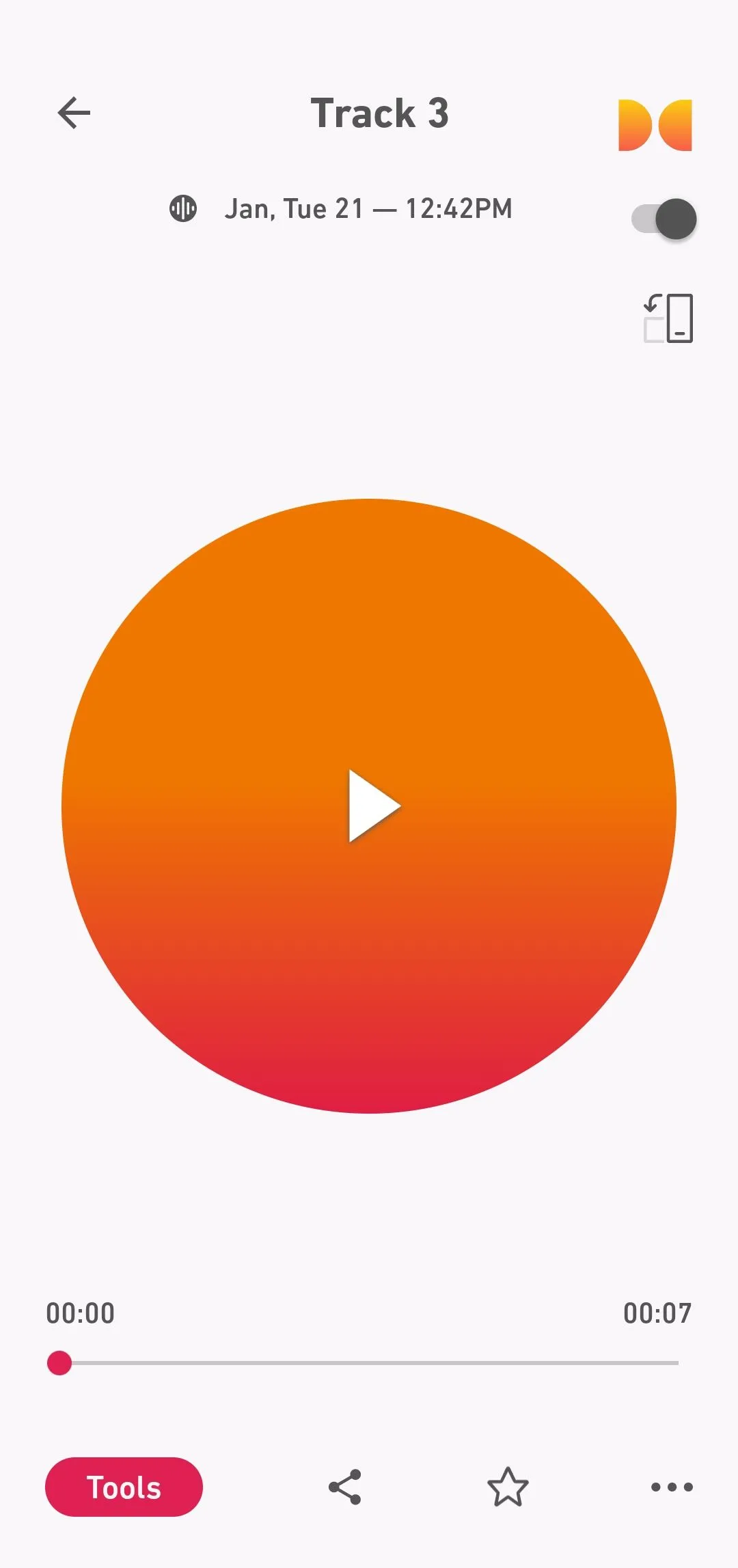 Giao diện ứng dụng Dolby On đang hiển thị bản ghi âm chất lượng cao
Giao diện ứng dụng Dolby On đang hiển thị bản ghi âm chất lượng cao
2. Công Cụ Loại Bỏ Tiếng Ồn Tích Hợp Mạnh Mẽ
Với tư cách là một người thường xuyên ghi âm trong môi trường ồn ào hoặc không thể dự đoán trước, tiếng ồn xung quanh luôn là một thách thức lớn. Dù là tiếng ù ù của giao thông, tiếng trò chuyện ở hậu cảnh hay tiếng kêu liên tục của điều hòa, những âm thanh này có thể dễ dàng phá hỏng một bản ghi tưởng chừng như hoàn hảo.
Với Dolby On, tôi có thể loại bỏ hầu hết các tiếng ồn không mong muốn này ngay lập tức bằng cách truy cập vào mục Tools (Công cụ) > Noise (Tiếng ồn). Ứng dụng này cũng cho phép tôi kiểm soát hoàn toàn cường độ giảm tiếng ồn, điều đó có nghĩa là tôi có thể tinh chỉnh nó theo ý muốn của mình. Với ứng dụng Ghi âm mặc định của Android, tôi thường phải dựa vào các công cụ bên thứ ba để loại bỏ tiếng ồn sau khi ghi, điều này vừa bất tiện vừa tốn thời gian.
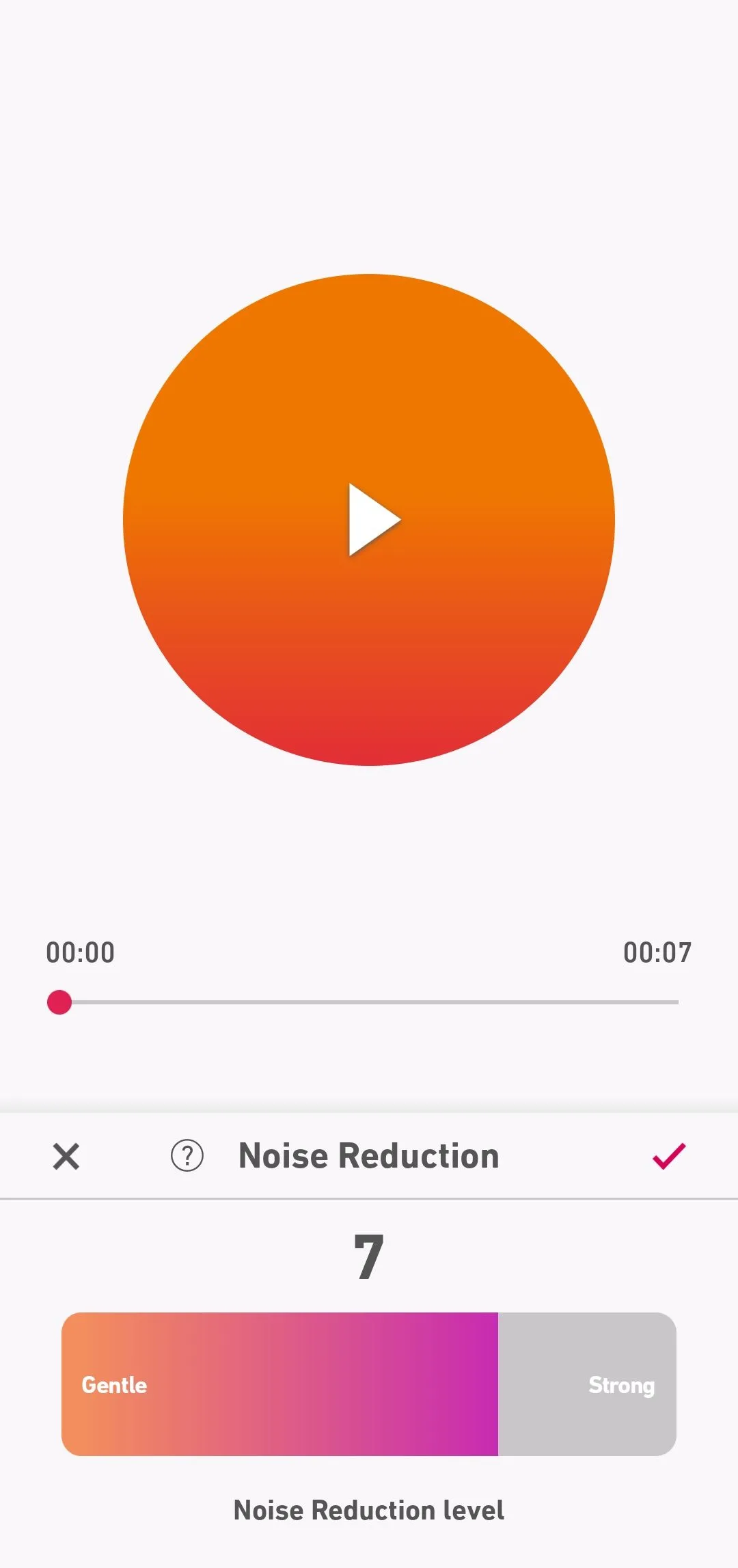 Tùy chọn giảm tiếng ồn tích hợp trong ứng dụng Dolby On
Tùy chọn giảm tiếng ồn tích hợp trong ứng dụng Dolby On
3. Các Phong Cách EQ Cài Đặt Sẵn Đa Dạng
Ngoài các cải tiến âm thanh tự động và loại bỏ tiếng ồn, Dolby On còn cung cấp nhiều kiểu EQ (Equalizer) cài đặt sẵn như Natural (Tự nhiên), Amped (Kích thích), Lyric (Lời bài hát), Deep (Sâu lắng) và Thump (Mạnh mẽ) để cải thiện bản ghi âm hơn nữa. Mặc dù các cài đặt trước này chủ yếu được thiết kế cho bản ghi nhạc, tôi vẫn thấy chúng cực kỳ hữu ích cho mọi thứ từ lồng tiếng đến podcasting.
Tôi chỉ cần mở bản ghi, vào mục Tools (Công cụ) > Style (Kiểu dáng) và ngay lập tức thử các cài đặt trước này. Mỗi cài đặt trước phục vụ một mục đích riêng biệt – Natural tăng cường độ rõ nét của giọng nói cho âm thanh sắc nét, chân thực, trong khi Amped thêm năng lượng và sự mạnh mẽ. Nếu tôi muốn cảm giác âm trầm nặng, Thump mang đến độ sâu sống động, còn Deep làm mọi thứ mượt mà hơn cho một âm hưởng phong phú, vang dội.
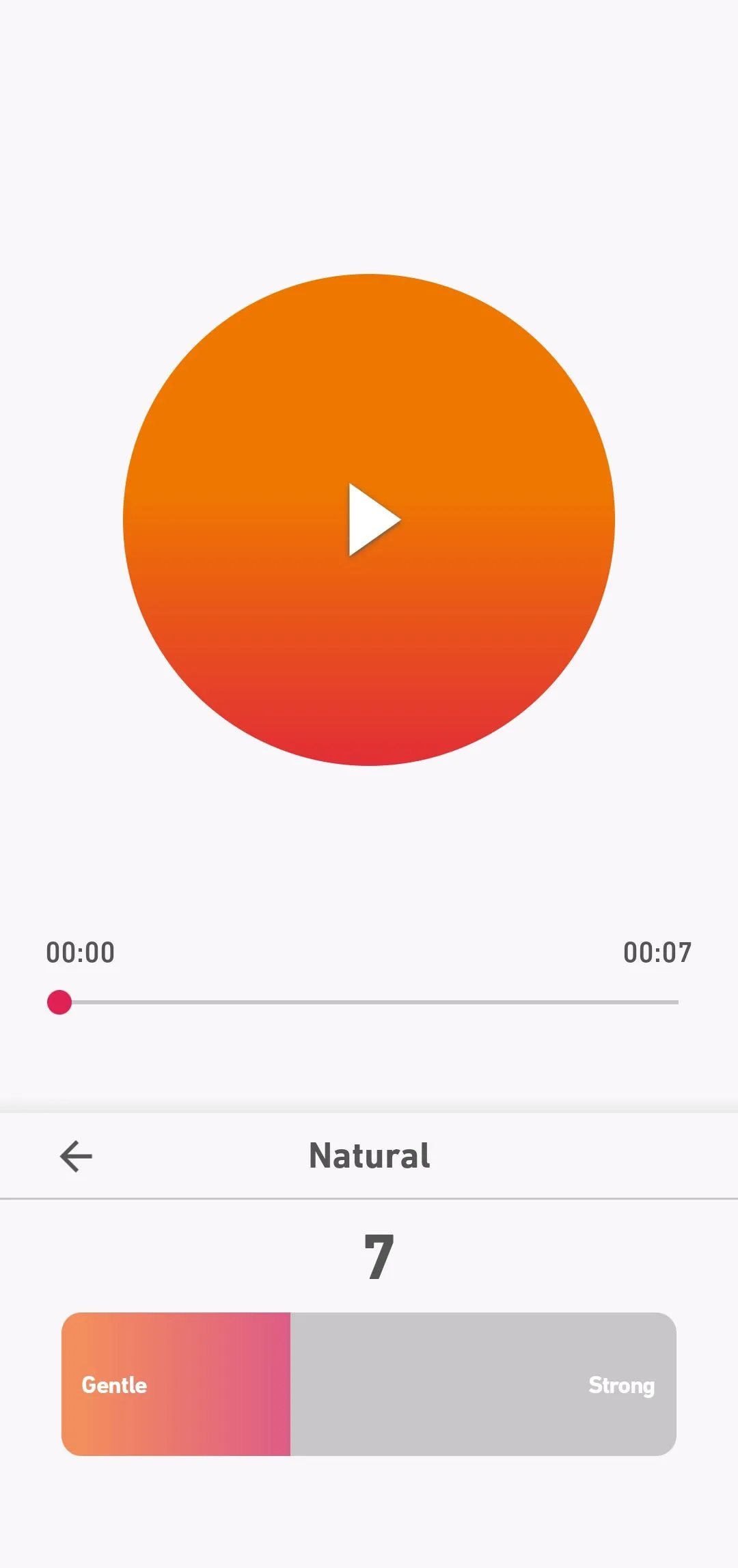 Ứng dụng Dolby On hiển thị tùy chọn điều chỉnh mức độ EQ cài đặt sẵn cho âm thanh
Ứng dụng Dolby On hiển thị tùy chọn điều chỉnh mức độ EQ cài đặt sẵn cho âm thanh
4. Tùy Chọn Điều Chỉnh Âm Bổng, Âm Trung và Âm Trầm (Treble, Mids, Bass)
Khi các cài đặt trước tích hợp trong Dolby On không hoàn toàn đáp ứng nhu cầu âm thanh của tôi, tôi sẽ chuyển đến Tools (Công cụ) > Tone (Âm sắc) để điều chỉnh thủ công các mức độ Treble (Âm bổng), Mids (Âm trung) và Bass (Âm trầm). Dù tôi cần tăng cường tần số cao hơn để có độ rõ nét hơn hay thêm một chút ấm áp vào âm trầm, việc điều chỉnh từng cài đặt theo ý thích đều cực kỳ đơn giản.
Việc có sẵn các tùy chọn này trực tiếp trong ứng dụng ghi âm giọng nói của tôi thực sự giúp tối ưu hóa quy trình, tiết kiệm đáng kể thời gian và công sức so với việc sử dụng các công cụ chỉnh sửa âm thanh miễn phí khác.
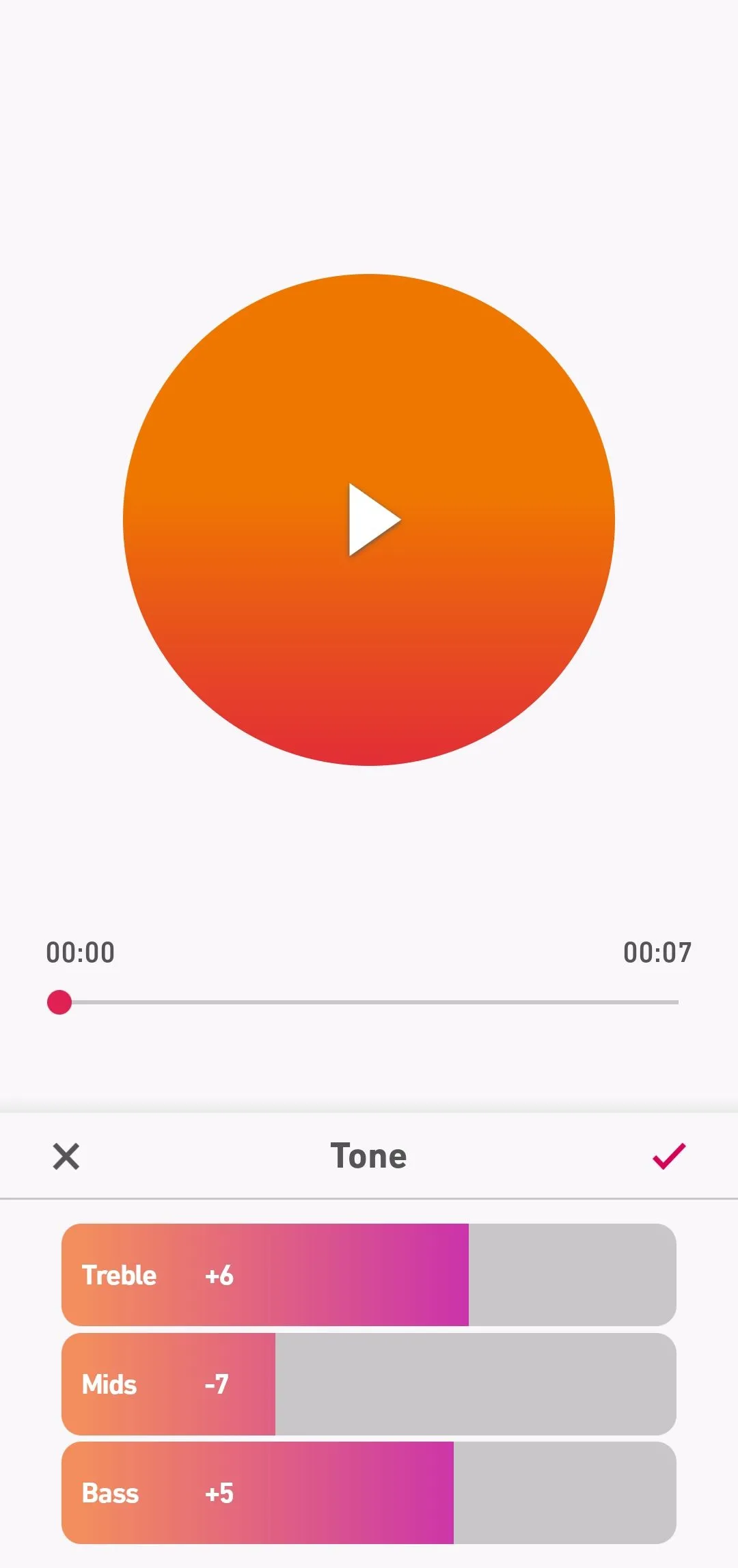 Ứng dụng Dolby On với thanh trượt điều chỉnh âm Bass, Treble và Mids thủ công
Ứng dụng Dolby On với thanh trượt điều chỉnh âm Bass, Treble và Mids thủ công
5. Chức Năng Hẹn Giờ Đếm Ngược Khi Ghi Âm
Một tính năng khác mà tôi thực sự yêu thích ở Dolby On là bộ hẹn giờ đếm ngược khi ghi âm. Nó có vẻ là một chi tiết nhỏ, nhưng lại cực kỳ hữu ích. Sau khi tôi bật tùy chọn Countdown (Đếm ngược) trong phần cài đặt, tôi sẽ có một bộ đếm ngược 3-2-1 trước khi quá trình ghi bắt đầu.
Bộ hẹn giờ này cho tôi đủ thời gian để chuẩn bị, và quan trọng hơn, loại bỏ sự cần thiết phải cắt bỏ những khoảng lặng không mong muốn hoặc những âm thanh lộn xộn thường xảy ra khi tôi bắt đầu ghi âm trong các ứng dụng khác.
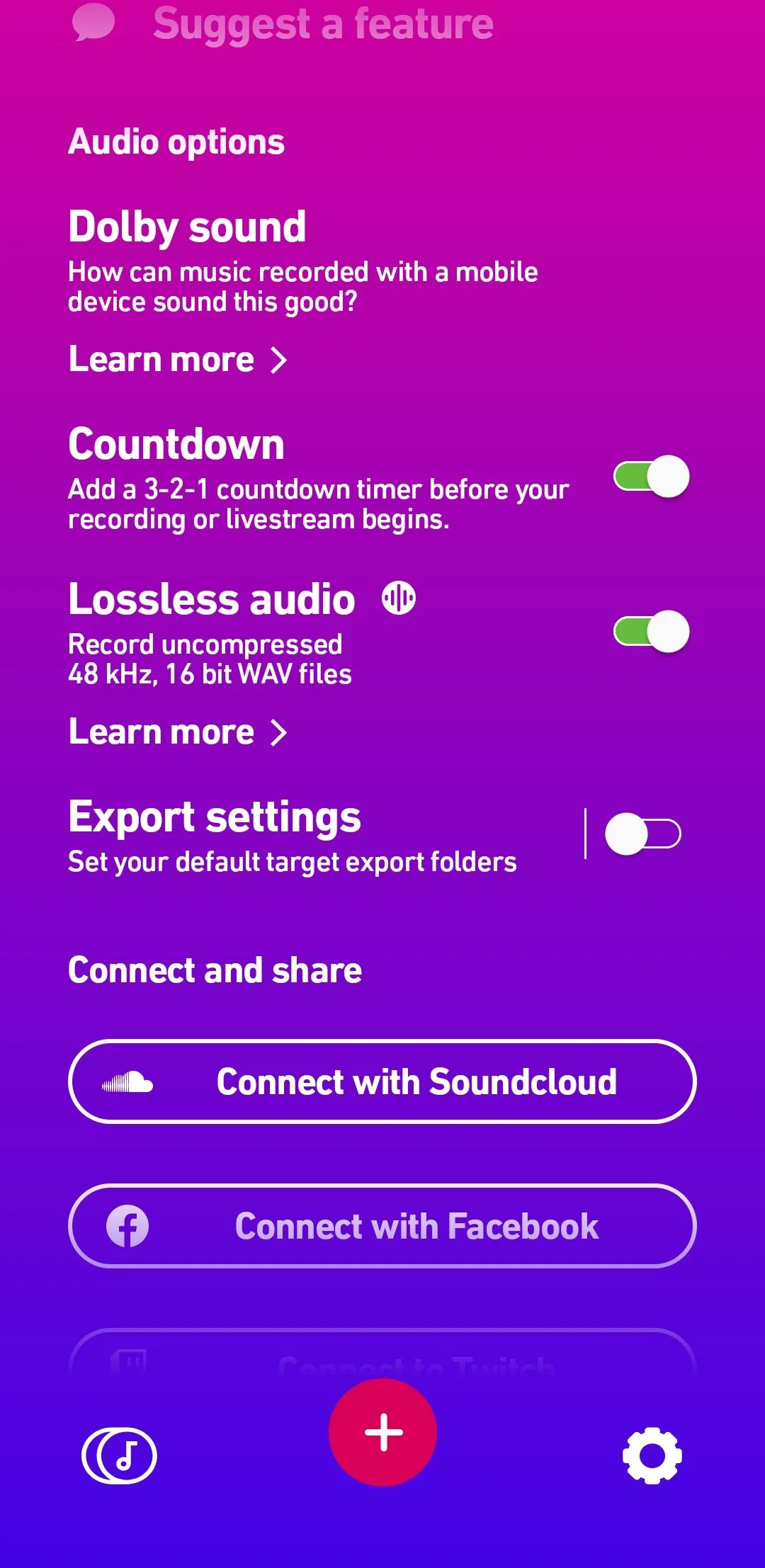 Giao diện cài đặt của ứng dụng ghi âm Dolby On, nơi bật hẹn giờ đếm ngược
Giao diện cài đặt của ứng dụng ghi âm Dolby On, nơi bật hẹn giờ đếm ngược
Mặc dù có nhiều lựa chọn để ghi âm trên Android, chính những tính năng bổ sung này đã thúc đẩy tôi chuyển sang sử dụng Dolby On. Ngược lại, ứng dụng Ghi âm tích hợp của Google không cung cấp bất kỳ tính năng nào tương tự, khiến Dolby On trở thành lựa chọn thuận tiện hơn rất nhiều đối với tôi. Nhìn chung, những cải tiến này đã tạo ra sự khác biệt đáng kể, và kết quả là tôi không còn cảm thấy cần phải quay lại ứng dụng ghi âm mặc định nữa.


